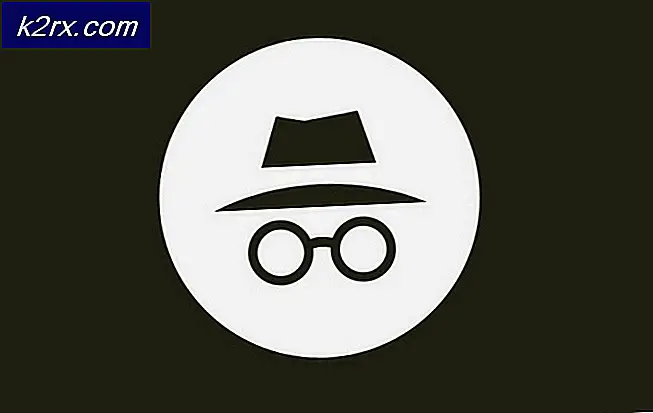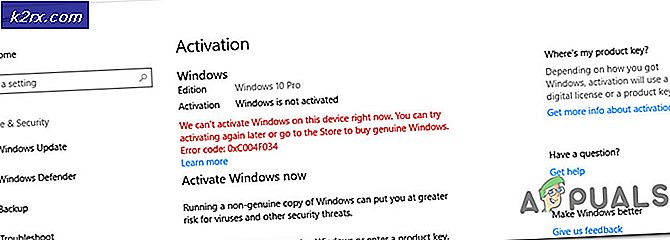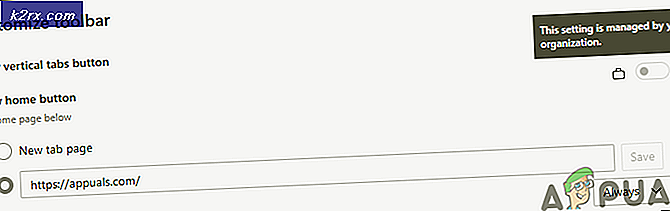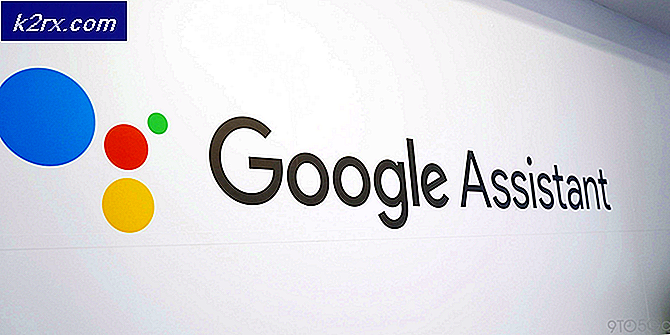Cách kéo dài thời lượng pin Android đúng cách
Hiệu suất pin là mối quan tâm của nhiều người dùng Android. Có rất nhiều dịch vụ và ứng dụng nền làm tiêu hao pin của bạn mà bạn không hề hay biết. Trong hướng dẫn Ứng dụng này, chúng tôi sẽ chỉ cho bạn cách tối ưu hóa và kéo dài tuổi thọ pin.
Tiêu hao pin cơ bản
Ứng dụng tiêu thụ nhiều pin (Dịch vụ nền)
Một số ứng dụng phổ biến nhất cũng là một trong những ứng dụng tiêu hao pin lớn nhất, ngay cả khi các ứng dụng này không mở về mặt kỹ thuật. Điều này là do các ứng dụng thường ping để tìm thông tin trong nền, tìm kiếm các bản cập nhật mới nhất, thông báo đẩy và liên tục theo dõi vị trí của bạn.
Xin lưu ý, có nhiều ứng dụng được tối ưu hóa kém và có mức tiêu thụ pin lớn trong khi chúng đang được sử dụng - tuy nhiên, danh sách này sẽ chỉ tập trung vào các ứng dụng tiêu hao pin của bạn ngay cả khi đóng cửa, do hoạt động nền.
Các công cụ để tối ưu hóa mức tiêu thụ pin
Trong phần này, chúng tôi sẽ thảo luận về một số công cụ có sẵn để tối ưu hóa mức tiêu thụ pin của bạn. Điện thoại của bạn có thể không cần phải root để sử dụng một số tính năng của ứng dụng này, nhưng bạn sẽ nhận được nhiều dặm hơn nếu điện thoại của bạn Là bắt rễ. Bạn có thể tìm kiếm Hướng dẫn sử dụng cho các hướng dẫn root Android cụ thể cho thiết bị của bạn (nếu bạn không tìm thấy hướng dẫn root cho thiết bị của mình, hãy để lại nhận xét cho chúng tôi!).
Greenify
Greenify sẽ buộc các ứng dụng ở chế độ ngủ đông khi chúng không được sử dụng, do đó ngăn chúng chạy trong nền. Trong nhiều trường hợp, điều này sẽ ngăn thông báo, vì vậy bạn có thể không nhận được thông báo về tin nhắn Facebook cho đến khi bạn thực sự mở ứng dụng Facebook - tuy nhiên, bạn phải trả một cái giá nhỏ để tăng tuổi thọ pin.
Để cài đặt Greenify và tận dụng tất cả các tính năng của nó, bạn cũng sẽ cần Xposed - yêu cầu root. Bạn có thể lấy Xposed từ chuỗi XDA chính thức. Sau khi cài đặt Xposed, bạn có thể lấy Greenify từ Cửa hàng Google Play.
Sau khi bạn xem qua trình hướng dẫn thiết lập của Greenify và cấp cho nó tất cả các quyền cần thiết, bạn có thể sử dụng Trình phân tích ứng dụng để khám phá ứng dụng nào có nhiều hoạt động nền nhất. Xem qua toàn bộ danh sách và chọn các ứng dụng sẽ ở chế độ ngủ đông khi Greenify kích hoạt. Hãy cẩn thận ở đây và chọn các ứng dụng mà bạn thực sự không cần chạy các hoạt động nền. Ví dụ: nếu bạn dựa vào thông báo đẩy từ các ứng dụng như Google Maps khi đang lái xe, thì không nên cho Google Maps ở chế độ ngủ đông.
Khoa trương
Trong khi Greenify dùng để chặn và ngủ đông các dịch vụ nền, thì Amplify dùng để xử lý các wakelock và cảnh báo ứng dụng. Wakelocks là quyền ứng dụng ngăn thiết bị của bạn chuyển sang chế độ ngủ sâu khi màn hình tắt, vì các ứng dụng đang yêu cầu tài nguyên hệ thống cho các hoạt động khác nhau.
Về mặt kỹ thuật, Greenify thực hiện công việc tương tự, nhưng Amplify nâng cao hơn một chút (và do đó chỉ được đề xuất cho người dùng nâng cao), bởi vì thay vì nhắm mục tiêu toàn bộ ứng dụng, bạn có thể nhắm mục tiêu Các hoạt động cụ thể từ các ứng dụng cụ thể. Do đó, chúng tôi khuyên bạn nên đọc hướng dẫn sử dụng Amplify - chúng tôi sẽ không bao gồm một hướng dẫn ở đây, vì chúng thường chỉ là một danh sách khổng lồ các hoạt động ứng dụng khác nhau an toàn để tắt qua Amplify.
Gốc tốc độ L
Đây là một ứng dụng gốc kết hợp một số tập lệnh và tinh chỉnh để tối ưu hóa thiết bị của bạn. Các chỉnh sửa có thể nâng cao hoặc tiêu hao pin của bạn. Ví dụ: bạn có thể đặt hiệu suất CPU của mình thành “Pin”, điều này sẽ làm giảm hiệu suất CPU một chút, nhưng kéo dài tuổi thọ pin. Hoặc bạn có thể đặt CPU của mình thành “Hiệu suất”, điều này ngược lại.
Hầu hết các chỉnh sửa về Pin đều nằm trong phần “Pin” và Gốc Tốc độ L có nút “Tối ưu hóa” tích hợp để thực hiện một loạt các tối ưu hóa cơ bản (tắt tính năng quét WiFi, độ sáng màn hình tự động, v.v.). Nhưng cũng có một số thứ khác mà bạn có thể bật / tắt để tối ưu hóa hơn nữa. Mỗi cài đặt đều có phần giải thích trong ứng dụng, vì vậy bạn chỉ cần xem qua và thử với các chỉnh sửa khác nhau.
Bộ làm sạch RAM
Nó không phải được khuyến nghị sử dụng các ứng dụng "dọn dẹp RAM" để tối ưu hóa pin vì một số lý do cụ thể. Việc đầu tiên là "làm sạch RAM" thực sự là bất lợi đến hiệu suất pin của bạn. Bằng cách buộc đóng mọi ứng dụng trên điện thoại của bạn và xóa nó khỏi bộ nhớ cache RAM, bạn đang buộc điện thoại của mình khởi động lại quá trình mỗi khi bạn khởi chạy ứng dụng - điều này sẽ tiêu tốn nhiều pin hơn. Trong khi nếu một ứng dụng thường được sử dụng nằm trong bộ nhớ đệm RAM, thì điện thoại của bạn sẽ dễ dàng khởi chạy ứng dụng đó hơn nhiều.
Các ứng dụng dọn dẹp RAM đã được chứng minh hết lần này đến lần khác để có tiêu cực ảnh hưởng đến thiết bị của bạn và chỉ nên được sử dụng nếu bạn có thật không cần một lượng lớn RAM có sẵn, chẳng hạn như khi chơi game hiệu suất cao. Ngay cả khi đó, thiết bị Android của bạn sẽ phân bổ các tài nguyên cần thiết cho bất kỳ thứ gì trên màn hình của bạn và trình dọn dẹp RAM là không cần thiết. Một cách tiếp cận tốt hơn nhiều là thường xuyên sử dụng tiện ích FStrim, tiện ích này khôi phục hiệu suất chip NAND bằng cách dọn dẹp các khối dữ liệu chậm chạp trên bộ nhớ của bạn. Đối với điều này, chúng tôi khuyên bạn nên dùng Trimmer (fstrim) từ Google Play (yêu cầu root).
Một lý do khác khiến các ứng dụng dọn dẹp RAM nói chung không tốt là do các ứng dụng phổ biến nhất đi kèm với quảng cáo và hoạt động nền. Ví dụ: Cheetah Mobile phát triển một số ứng dụng “dọn dẹp” phổ biến nhất trên Google Play, nhưng các ứng dụng của họ thường chứa nhiều quảng cáo và hoạt động nền ảnh hưởng tiêu cực đến hiệu suất thiết bị của bạn.
Giám sát pin
Để theo dõi một số khía cạnh của thiết bị của bạn, chẳng hạn như tốc độ phóng điện hiện tại hoặc tốc độ sạc khi thiết bị được cắm vào bộ sạc (để phát hiện cáp sạc bị lỗi, chẳng hạn), chúng tôi đề xuất Ampere.
Trong khi bạn đang sạc điện thoại Android của mình, Ampere sẽ theo dõi điện áp đầu vào hiện tại so với mức phóng điện. Vì vậy, nếu điện thoại của bạn chỉ đang sạc ở mức 660 mA, nhưng nó Nên chẳng hạn như đang sạc ở 1100 mA, sau đó ở đâu đó điện thoại của bạn đang sử dụng 500 mA - có thể là bộ sạc cáp bị lỗi hoặc có nhiều hoạt động nền làm tiêu hao năng lượng.